Similar presentations:
Руководство по работе в информационно-образовательной среде Академии повышения квалификации и профессиональной переподготовки
1.
Руководство по работе в информационно -образовательной средеАкадемии повышения квалификации и профессиональной переподготовки
для слушателей
Введение
В целях организации процесса в соответствии с требованиями к реализации
дополнительных профессиональных программ в Академии повышения квалификации и
профессиональной переподготовки (АПКиПП) внедрена и получила дальнейшее развитие
электронная информационно - образовательная среда (далее — ЭИОС).
Структура ЭИОС обеспечивает возможность использования современных
образовательных
информационных
технологий
при
реализации
дополнительных
профессиональных программ в Академии.
Основными составляющими ЭИОС Академии являются:
— система электронного обучения Moodle со встроенной подсистемой
тестирования и средствами для формирования электронного портфолио обучающегося
(http://web-apkipp.ru );
— официальный сайт Академии (http://apkipp.ru);
— корпоративная электронная почта (http:// Apkippur@yandex.ru);
Moodle — аббревиатура от Modular Object-Oriented Dynamic Learning Environment
(модульная объектно-ориентированная динамическая обучающая среда). Moodle — это
свободная система управления обучением, ориентированная прежде всего на организацию
взаимодействия между преподавателем и учениками, хотя подходит и для организации
традиционных дистанционных курсов, а так же поддержки очного обучения.
Основные функции системы Moodle:
—
регистрация
пользователей
-участников
образовательного
процесса
(обучающихся, преподавателей, администраторов и др.);
—разработка учебных курсов непосредственно в системе или загрузка уже
разработанных учебных курсов;
—загрузка банка заданий фондов оценочных средств;
— обеспечение возможности применения в образовательном процессе различных
инструментов (чаты, форумы и т.п.);
Для
использования
Moodle
достаточно
иметь
web-браузер,
что
делает
использование этой учебной среды удобной как для преподавателя, так и для обучаемых.
По результатам выполнения учениками заданий, преподаватель может выставлять оценки
и давать комментарии. Таким образом, Moodle является и центром создания учебного
2.
материала и обеспечения интерактивного взаимодействия между участниками учебногопроцесса.
Moodle относится к классу LMS (Learning Management System) — систем
управления обучением. В нашей стране подобное программное обеспечение чаще называют
системами дистанционного обучения (СДО), так как именно при помощи подобных систем
во многих вузах организовано дистанционное обучение. Moodle используется более чем в
30 000 учебных заведений по всему миру и переведена почти на 80 языков, в том числе и
на русский.
Система имеет удобный интуитивно понятный интерфейс и обладает большим
набором средств коммуникации. Это не только загрузка учебных курсов и обмен
вложенными файлами с преподавателем, но и форум (общий новостной на главной
странице программы, а также различные частные форумы), чат, обмен личными
сообщениями, ведение блогов, возможности проведения
обучающего и контрольного
тестирования.
Подключение - вход в систему
Единственным условием для пользователя является наличие доступа в Интернет,
браузера Internet Explorer 6.0 и выше или браузера семейства Mozilla. Не рекомендуется
использовать Internet Explorer 5.0 и ниже, а также Opera любой версии, т.к. тогда будет
ограничен ряд возможностей работы с Moodle.
Работа с системой начинается с инициализации. Наберите в браузере адрес
http://web-apkipp.ru.
Вход в систему осуществляется с помощью ссылки «Вход»,
расположенной в верхнем правом углу окна.
3.
Вход в системуПосле этого откроется страница регистрации, на которой Вам необходимо нажать
кнопку «Создать учетную запись».
Для создания учетной записи необходимо ввести логин (рекомендуем в качестве
логина использовать адрес электронной почты) и пароль (обращаем Ваше внимание, что
пароль должен содержать символов - не менее 8, цифр - не менее 1, строчных букв - не
4.
менее 1, прописных букв - не менее 1, не менее 1 символов, не являющихся буквами ицифрами, например таких как *, - или #. Пример корректного пароля: Olga654@!).
Имя пользователя (Ваш
электронный адрес)
Пароль
Далее необходимо заполнить информацию о себе (адрес электронной почты,
фамилия, имя, город).
После этого на странице появиться запись о необходимости подтвердить
регистрацию.
На указанный Вами адрес электронной почты придет письмо о необходимости
подтверждения новой учетной записи. Необходимо пройти по ссылке, указанной в письме.
5.
На этом регистрация завершена. Запомните свои логин и пароль – они понадобятся Вам вдальнейшем для входа в информационно-образовательную среду Академии.
Если у
Перейдя по ссылке, Вы окажетесь в системе.
В случае возникновения трудностей с созданием учетной записи, обратитесь к
администратору по телефону 8-800-700-54-07.
После регистрации в системе Вам необходимо оповестить о завершении
регистрации администратора и в течение суток Вы будете подключены к изучаемому курсу.
Работа с курсом
Для изучения материалов образовательной программы Вам необходимо войти в
систему введя свои учетные данные (логин и пароль). После входа в систему, Вы получите
6.
доступ к дисциплинам дополнительной профессиональной программы, на которой Выобучаетесь.
Для входа в курс необходимо нажать на название образовательной программы.
Материалы курса (ресурсы и интерактивные виды деятельности) поделены на
разделы, соответствующие дисциплинам изучаемой образовательной программы.
Каждая дисциплина образовательной программы представлена в системе
следующими элементами:
- рабочая программа;
- методические материалы, включающие курс лекций по дисциплине;
- фонд оценочных средств, содержащий задания, которые необходимо выполнить
слушателю.
7.
Также могут быть представлены презентационные материалы, нормативноправовые документы, гиперссылки на источники и другие дополнительные материалы.Вам необходимо изучить материалы по курсу. В некоторых случаях может быть
удобнее или целесообразнее не просматривать, а скачать с сайта материалы курса.
После изучения методических материалов по дисциплине необходимо выполнить
задания, представленные в фонде оценочных средств. Задание выполняется в отдельном
файле, а затем добавляется в электронный учебный курс одним или несколькими файлами.
Добавление задания производится путем нажатия на специальный значок.
8.
При нажатии на ссылку открывается страничка, содержащая информацию осостоянии ответа на задание.
Далее нажмите на кнопку «Добавить ответ на задание», после чего откроется
страница, содержащая кнопку для выбора Вашего файла.
9.
При нажатии на кнопку «Файлы» открывается окно, в котором надо выбрать влевом столбце ссылку «загрузить файл».
После этого появится кнопка для выбора файла с локального диска Вашего
компьютера.
10.
Выбираете Ваш файл и нажимаете на кнопку «Загрузить этот файл».И последний этап пересылки файла с заданием – надо нажать на кнопку
«Сохранить», после чего Ваш файл будет сохранен на сервере. Кнопка «Отмена» позволяет
отменить отправку этого файла.
Сообщения о предстоящих важных событиях электронных курсов, в том числе о
сроках выполнения заданий, отображаются в разделе «Календарь», в который можно
перейти по ссылке слева.
11.
При необходимости можно перейти к календарю и просмотреть весь списоксобытий.
12.
Также о важных событиях электронного курса преподаватель может написать вновостном форуме, который расположен в разделе «Объявления».
Оценку за выполненную работу преподаватель проставляет в течение 3-5
дней. Увидеть полученные баллы можно, нажав окно «Оценки».
За период обучения слушатель должен выполнить задания по всем дисциплинам
учебного плана.
Итоговая аттестация по дисциплине проводиться в форме электронного
тестирования. Для прохождения тестирования Вам необходимо выйти в учебный курс и
пройти по ссылке «Итоговый тест».
После этого нажмите «Начать тестирование».
13.
Далее необходимо нажать «Начать попытку».После ответа на все вопросы необходимо завершить тестирование.
14.
После завершения тестирования Вам будут доступны результаты и будетвозможность увидеть, какие на какие вопросы был дан неверный ответ.
Коммуникация ( взаимодействие) в информационно-образовательной среде Академии
Основными средствами, позволяющими слушателям общаться с преподавателями,
а также между собой, являются следующие:
- форум (общий для всех слушателей на главной странице программы);
- электронная почта.
15.
Если у вас возникли какие-либо проблемы (например, вы не можете войти всистему), обращайтесь по телефону 8-800-700-54-07 или по электронной почте
8apkippur@yandex.ru
ЖЕЛАЕМ ВАМ УСПЕХОВ В УЧЕБЕ!!!
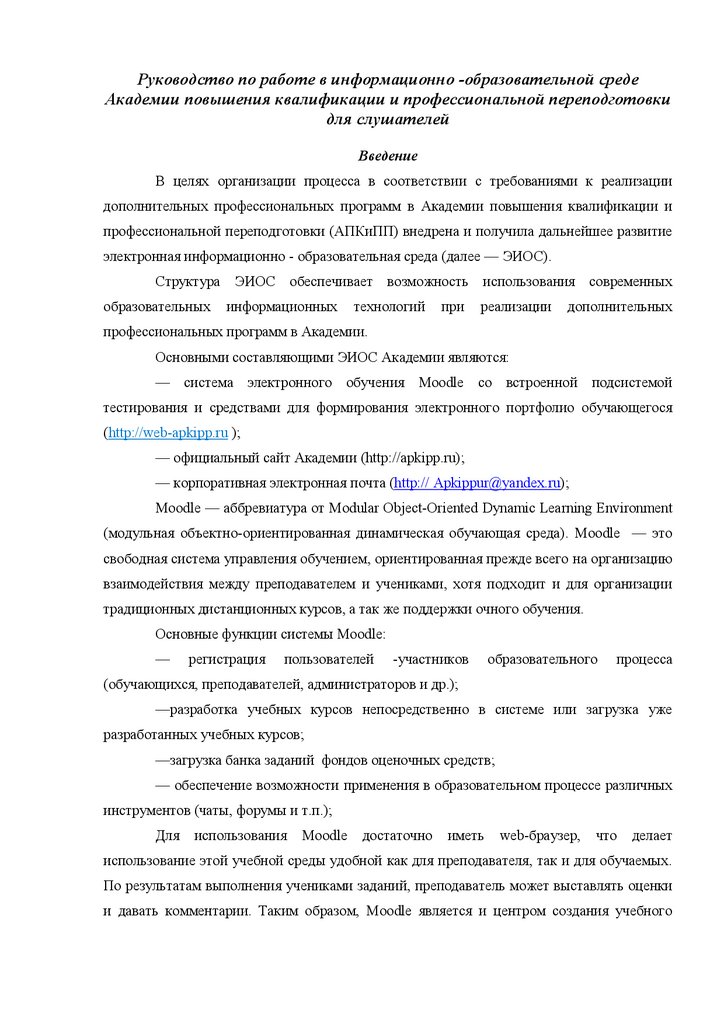
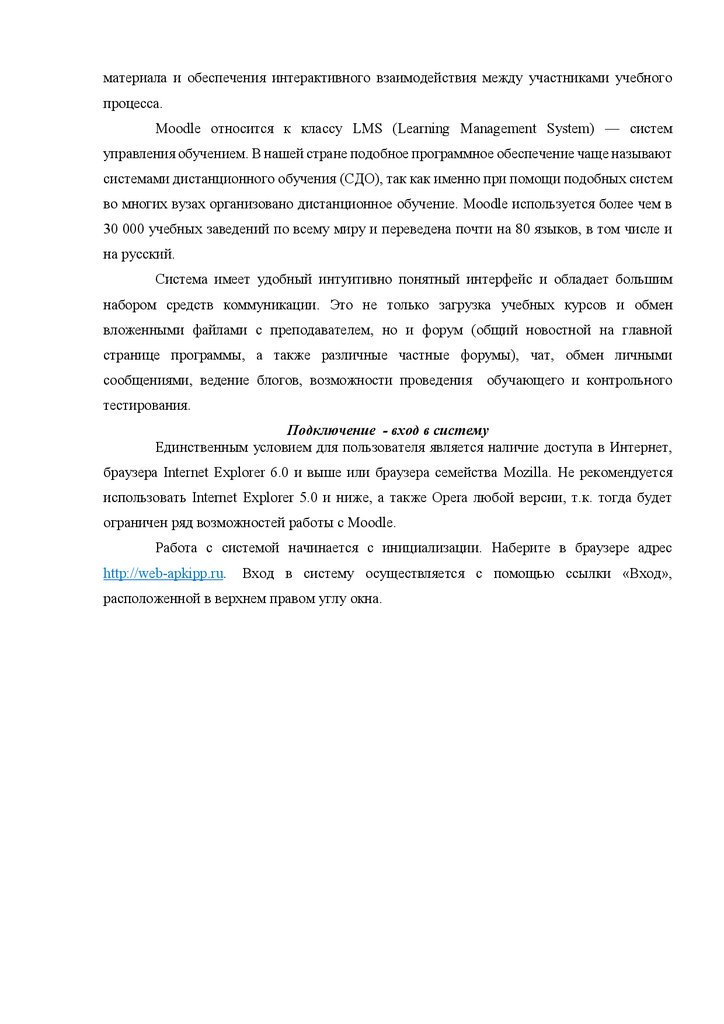
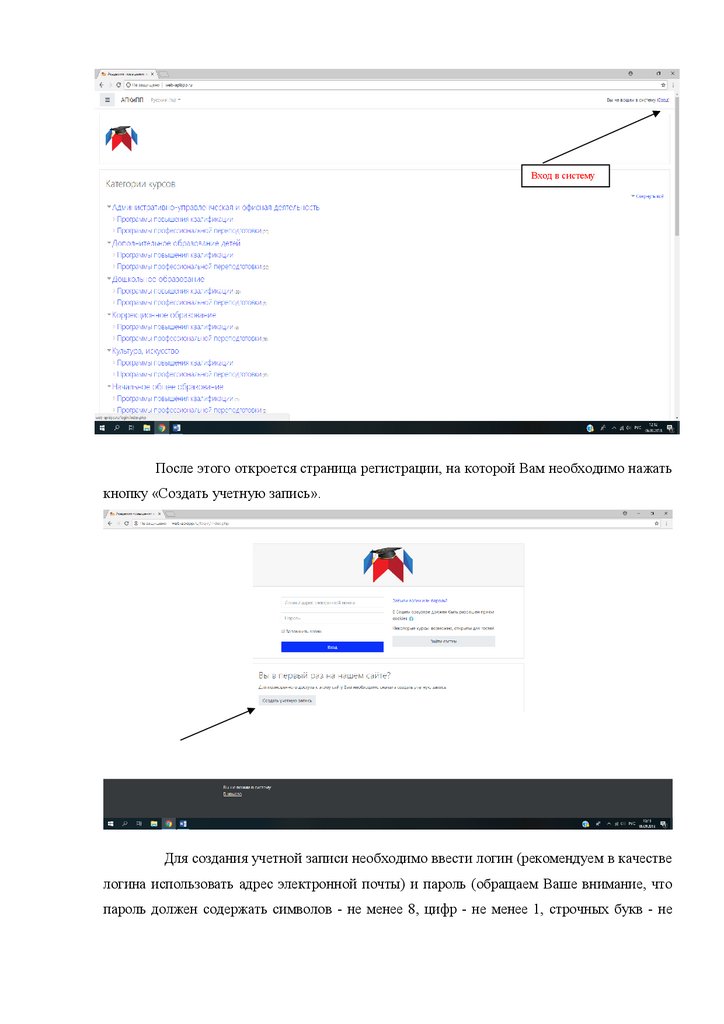
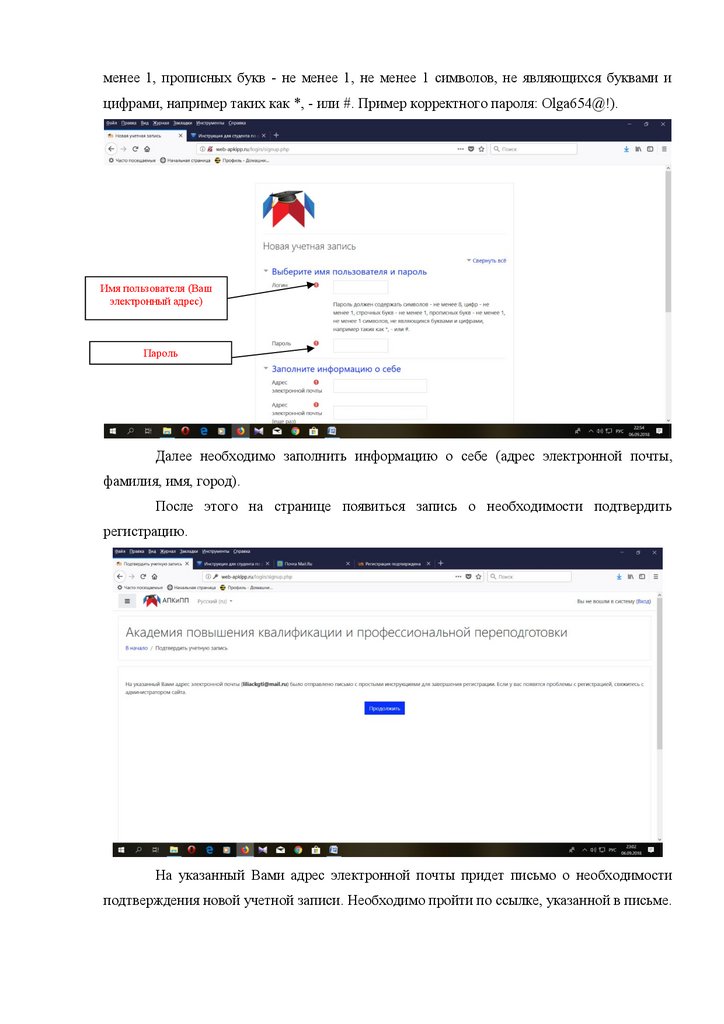
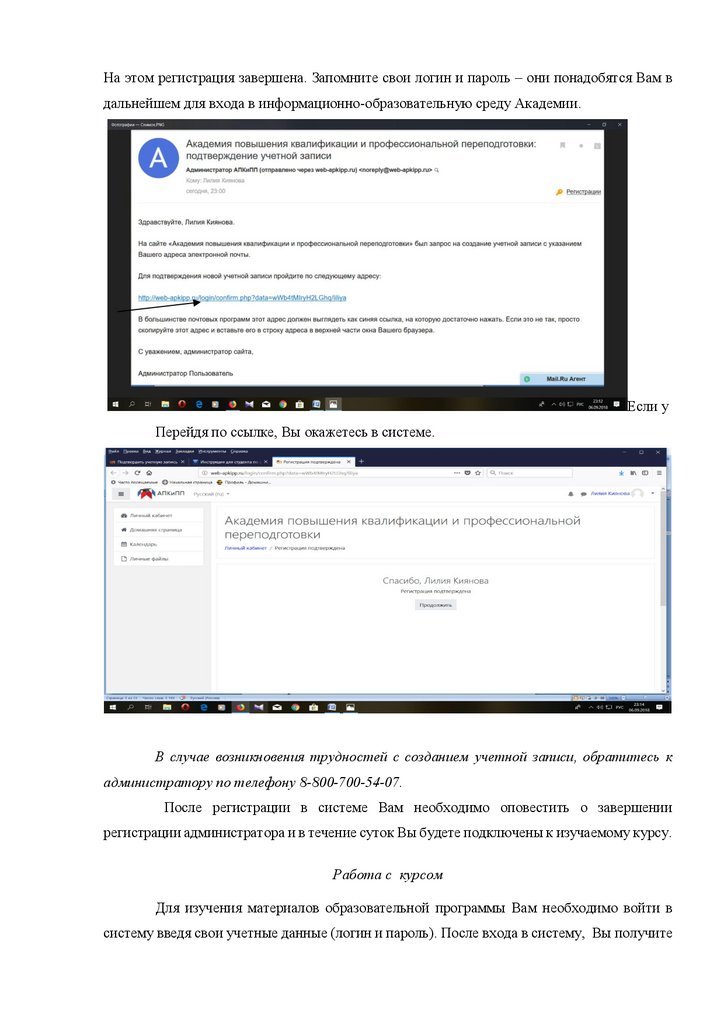
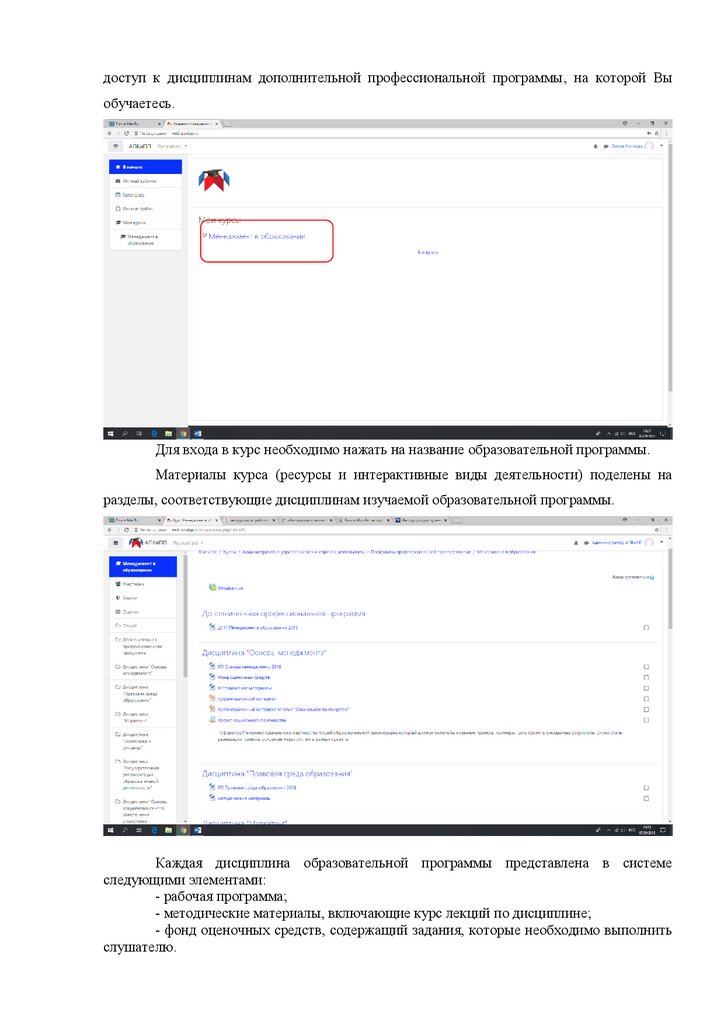
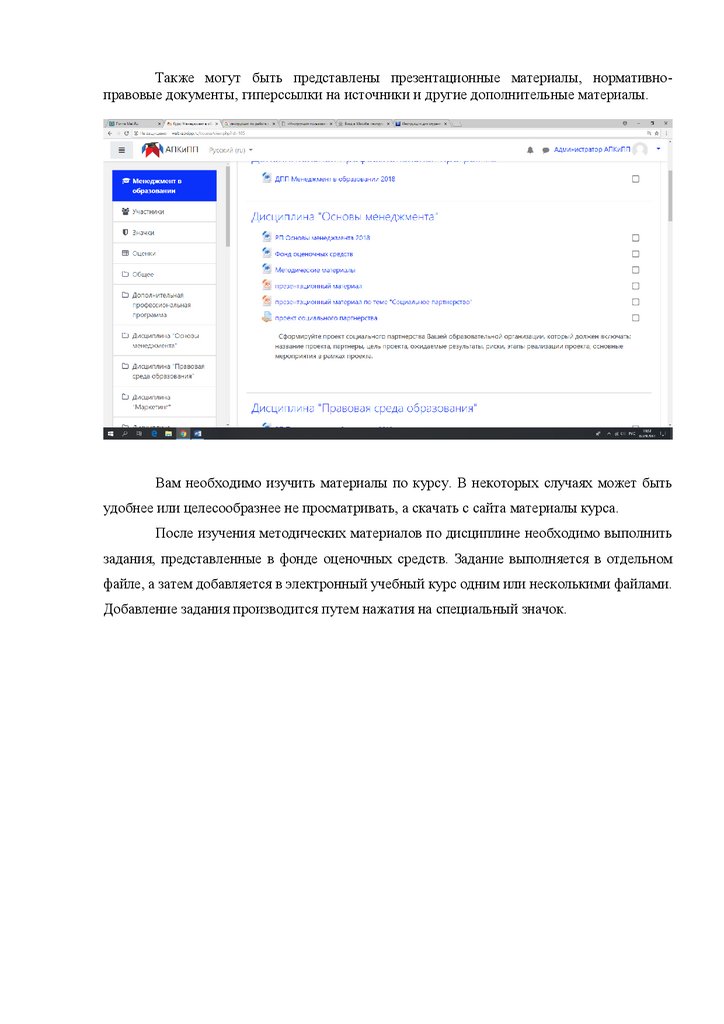
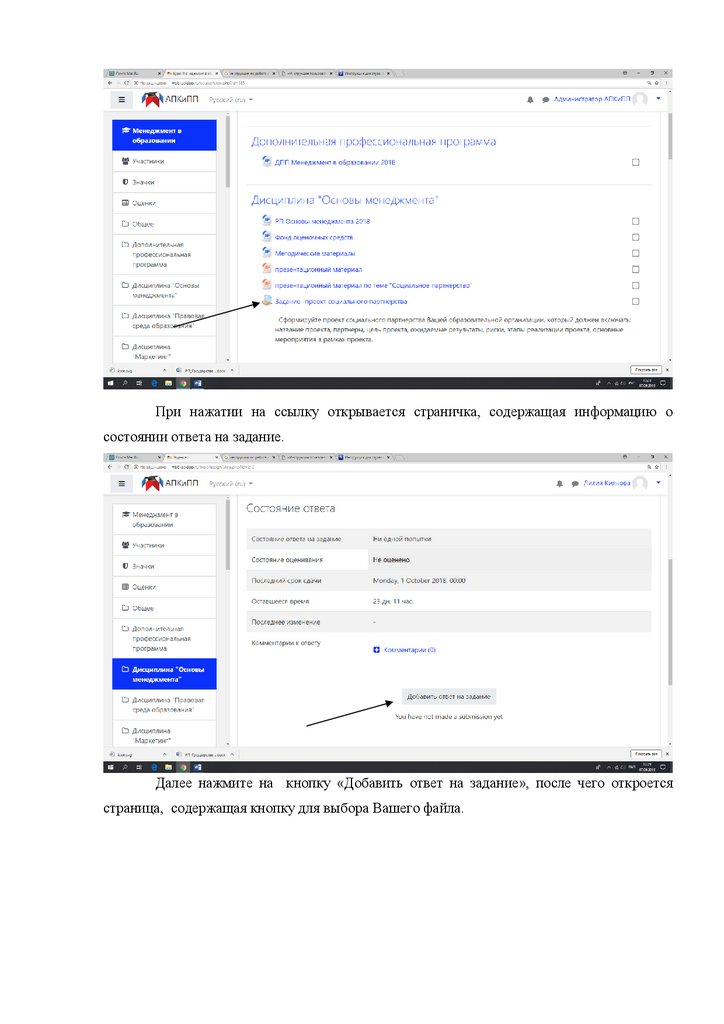
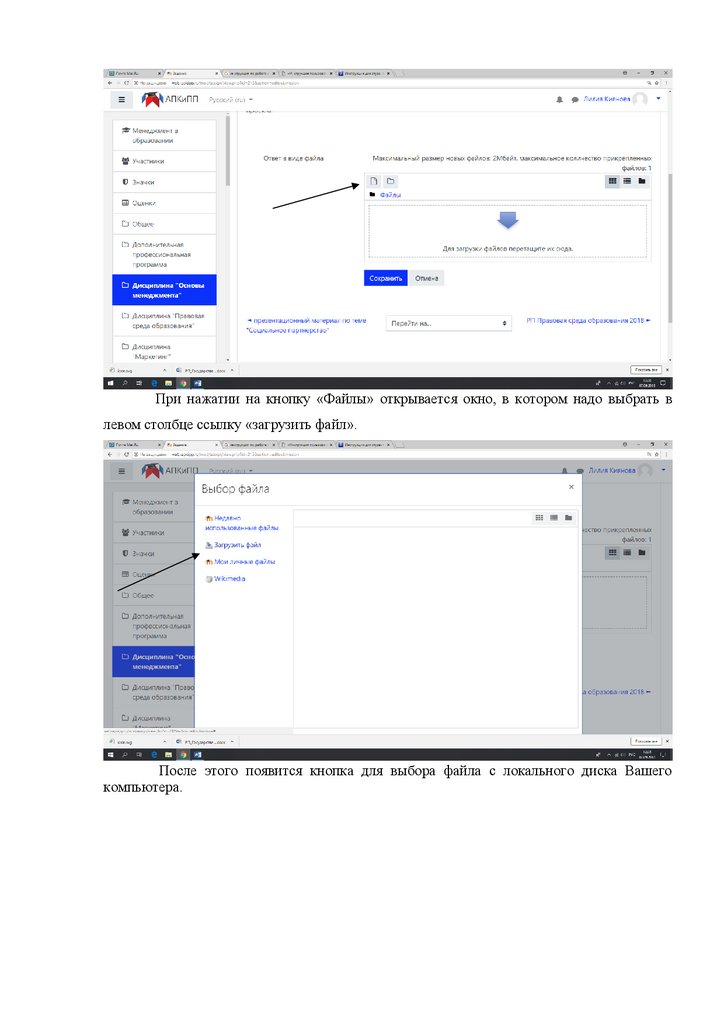


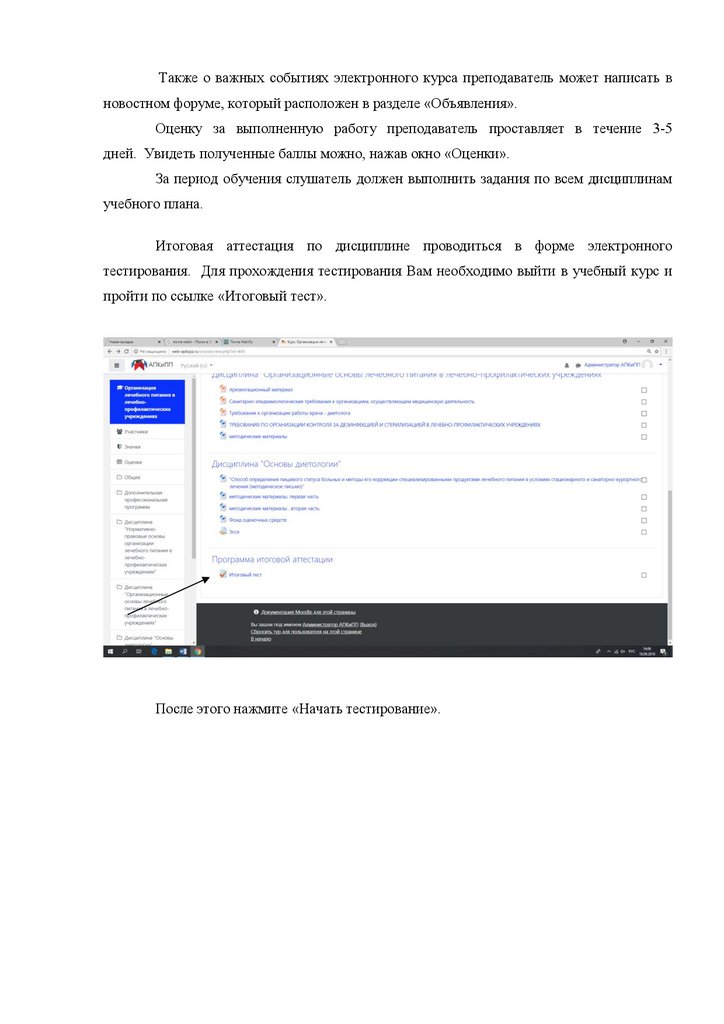
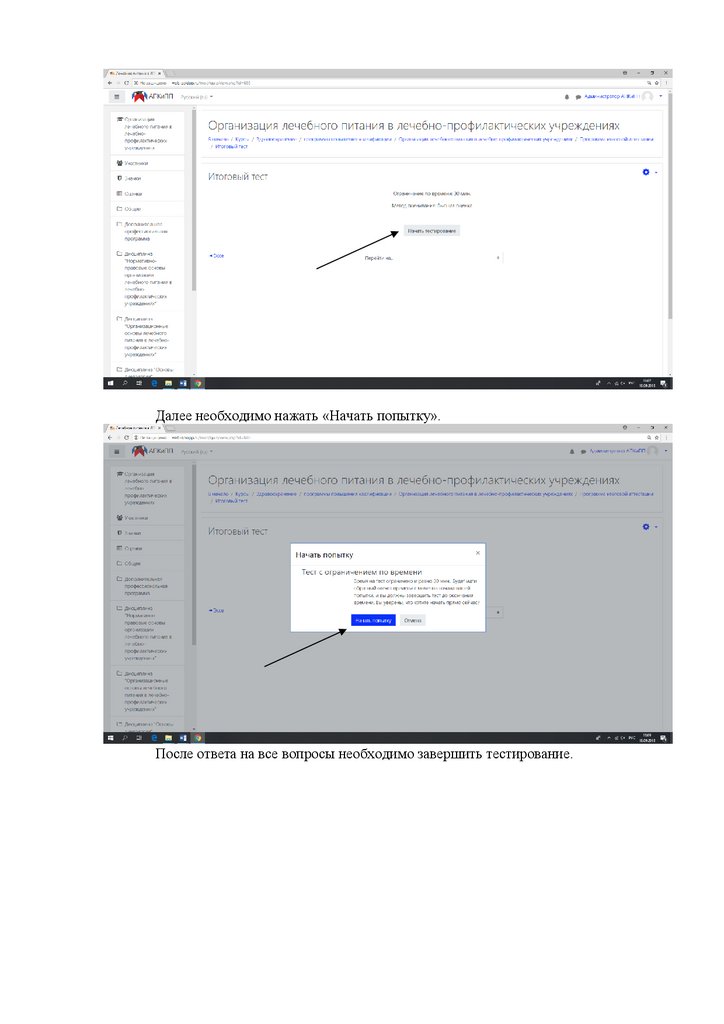
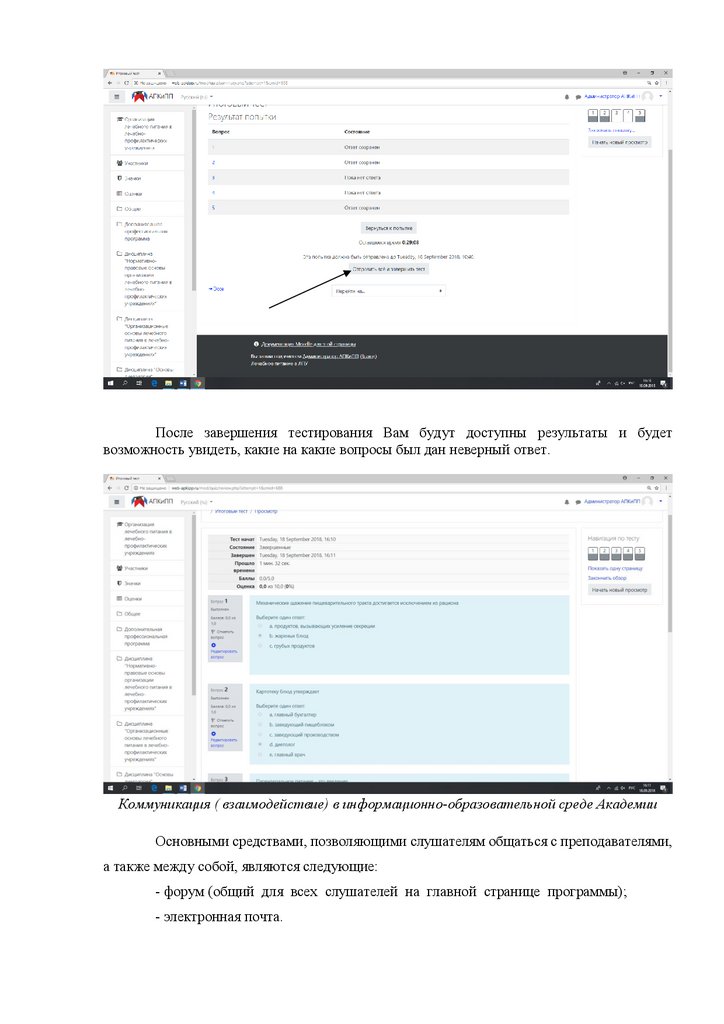
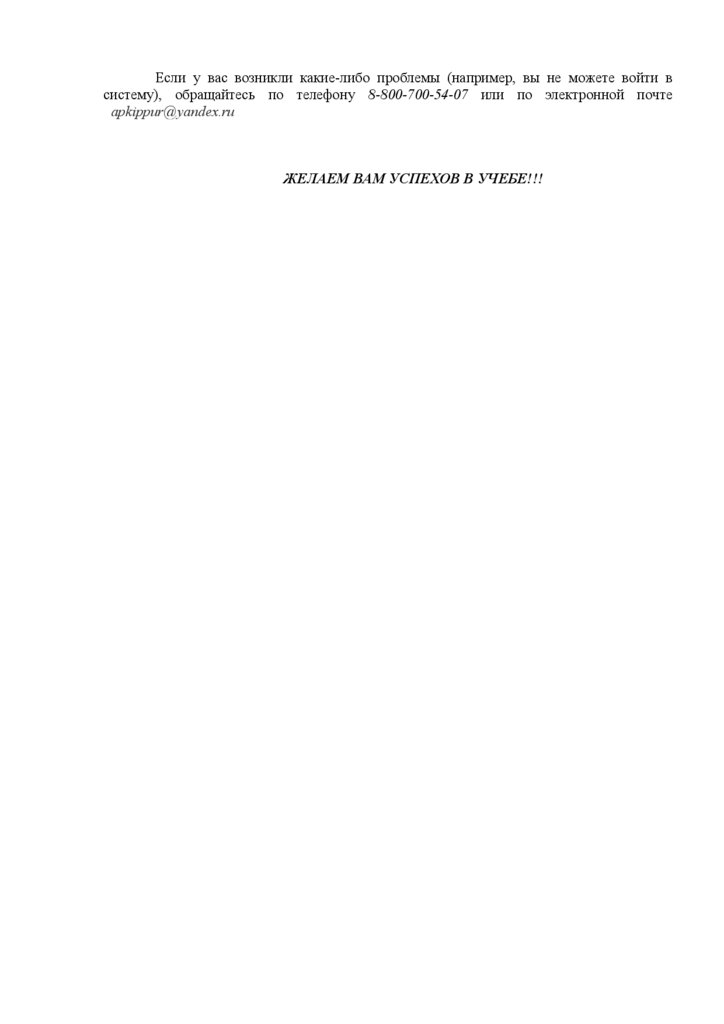
 education
education








